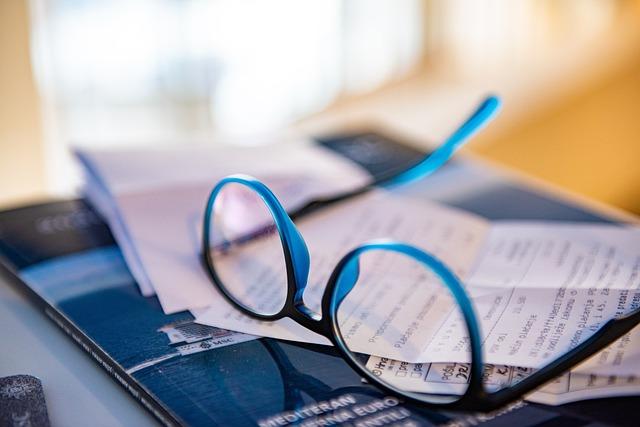在当今信息化时代,数据处理已成为各行各业日常工作的重要组成部分。Excel作为一款强大的数据处理工具,其功能之丰富、应用之广泛,使得掌握其操作技巧变得尤为重要。本文将围绕转置Excel这一主题,详细介绍如何实现数据的转置操作,以及转置后如何进一步优化数据,以帮助读者提升工作效率。
一、Excel转置操作的意义
1.数据展示方式的改变在数据分析过程中,我们往往需要从不同的角度来观察数据。通过转置操作,可以轻松改变数据的行列排列,从而实现数据展示方式的多样化。
2.数据整理的便捷在处理大量数据时,我们可能需要将某一列的数据单独提取出来进行分析。此时,转置操作可以将列数据转换为行数据,便于后续处理。
3.数据优化的前提在进行数据分析和报告制作时,整洁、有序的数据是基础。通过转置操作,可以消除数据中的空行、空列,为后续的数据优化工作创造条件。
二、Excel转置操作的实现方法
1.使用粘贴特殊功能首先,选中需要转置的数据区域,右键点击选择复制。然后,在目标位置右键点击,选择粘贴特殊,在弹出的对话框中选择转置,点击确定即可。
2.利用函数Excel中有一个名为TRANSPOSE的函数,可以实现数据的转置。具体操作为在目标单元格中输入=TRANSPOSE(原数据区域),按Ctrl+Shift+Enter键,即可完成转置操作。
3.使用VBA宏对于经常需要进行转置操作的用户,可以编写一个VBA宏来实现一键转置。具体步骤为打开Excel的VBA编辑器,插入一个新的模块,编写以下代码
“`vba
SubTransposeData()
DimsourceRangeAsRange
DimtargetRangeAsRange
DimrowCountAsInteger
DimcolCountAsInteger
SetsourceRange=Selection
rowCount=sourceRange.Rows.Count
colCount=sourceRange.Columns.Count
SettargetRange=sourceRange.Offset(0,colCount)
Fori=1TorowCount
Forj=1TocolCount
targetRange.Cells(i,j).Value=sourceRange.Cells(j,i).Value
Nextj
Nexti
EndSub
“`
保存并运行宏,即可实现选中区域的转置。
三、转置后的数据优化
1.清除空行、空列转置后的数据可能存在空行、空列,可以使用Excel的查找和选择功能,快速清除这些无效数据。
2.数据排序与筛选对转置后的数据进行排序和筛选,可以帮助我们更好地分析数据。通过Excel的数据菜单中的相关功能,可以轻松实现。
3.使用图表展示将转置后的数据制作成图表,可以直观地展示数据变化趋势。Excel提供了丰富的图表类型,用户可以根据需求进行选择。
总之,掌握Excel的转置操作,不仅可以提高数据处理效率,还能为后续的数据分析和报告制作创造有利条件。通过本文的介绍,相信读者已经对Excel转置操作有了更深入的了解。在实际工作中,不妨尝试运用这些技巧,让数据处理变得更加轻松**。